فہرست کا خانہ
ایکسل میں فارمولے استعمال کرتے ہوئے، ہمیں فارمولے کو کام کرنے یا مطلوبہ نتیجہ حاصل کرنے کے لیے سیلز کی ایک مخصوص رینج داخل کرنا ہوگی۔ اس ٹیوٹوریل میں، میں آپ کو دکھاؤں گا کہ کس طرح ایکسل فارمولے میں 4 آسان اور آسان طریقوں سے سیلز کی ایک رینج کو منتخب کرنا ہے۔ ہم ایکسل فارمولے میں سیلز کی ایک رینج کو منتخب کرنے کے لیے فل ہینڈل ، SHIFT ، CTRL کلید، اور INDEX فنکشن استعمال کریں گے۔ .
پریکٹس ورک بک ڈاؤن لوڈ کریں
اس پریکٹس بک کو ڈاؤن لوڈ کریں تاکہ آپ اس آرٹیکل کو پڑھ رہے ہوں۔
منتخب کریں سیلز کی ایک رینج پورے امریکہ میں ایک چین ریستوراں کے مختلف آؤٹ لیٹس کا۔ ایکسل ورک شیٹ میں ان ریستورانوں میں سے ہر ایک کے لیے جنوری اور فروری کے مہینے کے لیے فروخت کی رقم شامل ہے۔ ہم مختلف طریقوں سے سیلز کی رینج کو منتخب کرکے ان فروخت کی مقداروں کو ان کا خلاصہ کریں گے۔ ذیل کی تصویر اس ورک شیٹ کو دکھاتی ہے جس کے ساتھ ہم کام کرنے جا رہے ہیں۔ 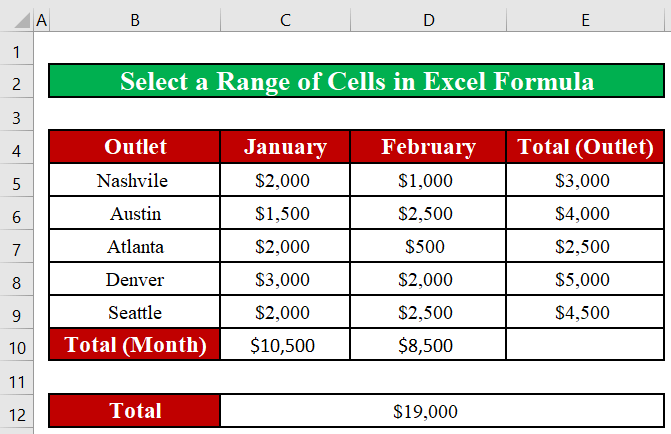
طریقہ 1: ایکسل فارمولہ میں ملحقہ سیلز کی ایک رینج منتخب کریں
آئیے فرض کریں کہ ہم جنوری کے مہینے کی تمام فروخت کی رقم کو جمع کرنا چاہتے ہیں۔ اس کا مطلب ہے، ہم رینج کے ملحقہ سیلز کا خلاصہ کرنا چاہتے ہیں C5:C9 ۔ آئیے دیکھتے ہیں کہ ہم ایکسل میں اس ملحقہ سیلز کی رینج کو کیسے منتخب کرسکتے ہیں SUM فارمولا۔
مرحلہ 1:
- سب سے پہلے، ہم سیل میں SUM فنکشن لکھیں گے۔ C11 ۔ فنکشن لکھتے وقت، ایکسل سیلز کی رینج کے لیے کہے گا جس کا خلاصہ ہوگا۔ ہم پہلے سیل رینج C5 میں منتخب کریں گے۔
- پھر، ہم گھسیٹیں گے فل ہینڈل کو نیچے کی طرف رینج میں تمام سیلز کو منتخب کرنے کے لیے۔ جب یہ سیل C9 - آخری سیل رینج تک پہنچ جائے گا تو ہم
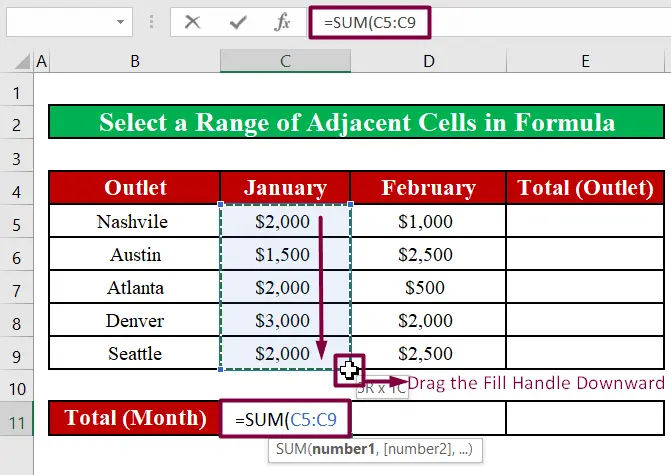
- متبادل طور پر، ہم رینج کے تمام ملحقہ سیلز کو منتخب کرنے کے لیے SHIFT کلید بھی استعمال کرسکتے ہیں۔ سب سے پہلے، ہم رینج C5 کے پہلے سیل کو منتخب کریں گے۔ پھر، ہم نیچے تیر کلید کو دباتے رہیں گے جب تک کہ یہ رینج کے آخری سیل تک نہ پہنچ جائے۔ جیسا کہ ہم نیچے تیر کلید کو دبائیں گے، یہ C5 کے نیچے تمام سیل منتخب کرے گا۔

- جب ہم سیلز کی رینج حاصل کرتے ہیں، تو ہم ENTER کلید دبائیں گے۔ ENTER دبانے پر، ہمیں جنوری کے مہینے کے لیے کل فروخت کی رقم ملے گی۔

مرحلہ 2:
- ہم ایک قطار میں ملحقہ خلیات کا خلاصہ بھی کرسکتے ہیں۔ مثال کے طور پر، ہم Nashville آؤٹ لیٹ کی تمام فروخت کی رقم کو جنوری اور فروری دونوں مہینوں کے لیے جمع کرنا چاہتے ہیں۔ اس کا مطلب ہے، ہم رینج کے ملحقہ سیلز کا خلاصہ کرنا چاہتے ہیں C5:D5 ۔
- پہلے،ہم رینج C5 کے پہلے سیل کو منتخب کریں گے۔ پھر، ہم دائیں تیر کلید کو دبائیں گے جب تک کہ یہ رینج D5 کے آخری سیل تک نہ پہنچ جائے۔

- متبادل طور پر، ہم گھسیٹیں فل ہینڈل کو دائیں طرف میں تمام سیل منتخب کریں رینج جب یہ سیل D5 - آخری سیل رینج تک پہنچ جائے گا تو ہم فل ہینڈل کو جاری کریں گے۔
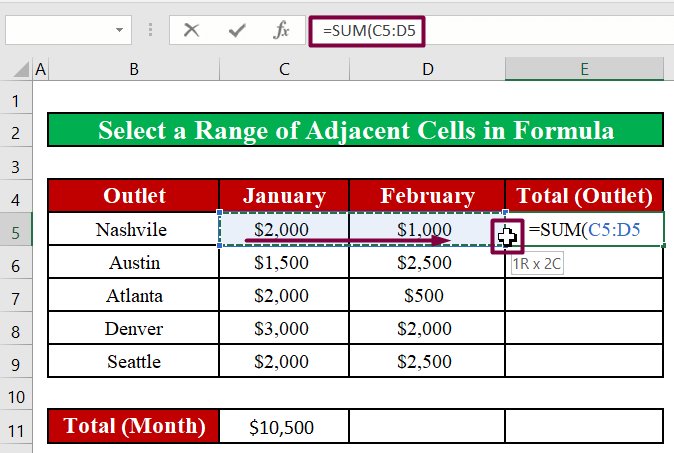
- جب ہم سیلز کی رینج حاصل کرتے ہیں، تو ہم ENTER کی دبائیں گے۔ ENTER دبانے پر، ہمیں Nashville کی کل فروخت کی رقم ملے گی۔

مزید پڑھیں: ایکسل میں سیلز کی رینج کیسے منتخب کریں (9 طریقے)
طریقہ 2: غیر ملحقہ سیلز کی رینج داخل کریں ایکسل فارمولہ میں
ہم ایکسل فارمولے میں غیر ملحقہ خلیات کو بھی منتخب کرسکتے ہیں۔ مثال کے طور پر، ہم نیشویل ، اٹلانٹا، اور سیٹل آؤٹ لیٹس کی کے مہینے کے لیے فروخت کی رقم کا مجموعہ کریں فروری ۔ اس کا مطلب ہے، ہم سیلز D5 ، D7، اور D9 کو جمع کرنا چاہتے ہیں۔ ہم ذیل کے مراحل پر عمل کریں گے۔
اسٹیپس:
- سب سے پہلے، ہم سیل میں SUM فنکشن لکھیں گے۔ D11 ۔ فنکشن لکھتے وقت، ایکسل سیلز کی رینج کے بارے میں پوچھے گا جس کا خلاصہ ہوگا۔
- پھر، ہم CTRL<کو دبائے رکھیں گے۔ 2> کلید اور منتخب کریں سیلز جس کا ہم خلاصہ کرنا چاہتے ہیں۔

- جب ہم سیلز کی رینج حاصل کریں گے تو ہم ENTER دبائیں گے۔ کلید۔ ENTER دبانے پر، ہمیں Nashville ، اٹلانٹا، اور Seattle کی کل فروخت کی رقم ملے گی۔ فروری کے مہینے کے آؤٹ لیٹس۔

مزید پڑھیں: ایکسل میں منتخب سیلز کو کیسے منتقل کریں کی بورڈ کے ساتھ (4 طریقے)
اسی طرح کی ریڈنگز
- کی بورڈ کا استعمال کرتے ہوئے سیلز کو کیسے گھسیٹیں (5 ہموار طریقے)<2
- ایکسل میں ایک نمبر کے حساب سے سیلز کے گروپ کو تقسیم کریں (3 طریقے)
- ایکسل میں منتخب سیلز کی حفاظت کیسے کریں (4 طریقے)
- ایکسل میں کچھ سیل لاک کریں (4 طریقے)
- کیسے چیک کریں کہ آیا ایکسل میں ایک سے زیادہ سیل برابر ہیں (4 طریقے)
طریقہ 3: ایکسل فارمولہ میں ایک پورا کالم یا قطار منتخب کریں
بعض اوقات ہمیں ایکسل فارمولوں میں پورا کالم یا قطار داخل کرنے کی ضرورت پڑسکتی ہے۔ ہم نیچے دیئے گئے مراحل پر عمل کرتے ہوئے پورے کالم یا قطاروں کو منتخب کر سکتے ہیں۔
اسٹیپس:
- ہم کلک کرکے کالم C کو منتخب کرسکتے ہیں۔ نیچے کی طرح کالم ہیڈر۔

- ہم قطار نمبر<2 پر کلک کرکے قطار 7 بھی منتخب کرسکتے ہیں۔> نیچے کی طرح۔
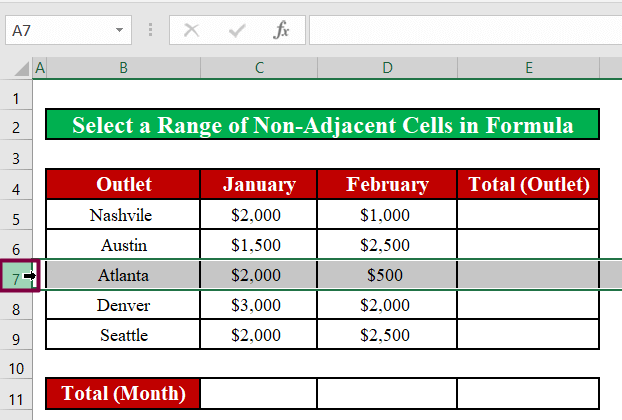
مزید پڑھیں: ایکسل میں کالم میں ڈیٹا کے ساتھ تمام سیل منتخب کریں (5 طریقے + شارٹ کٹ)
طریقہ 4: ایکسل میں رینج کی وضاحت کرنے کے لیے SUM اور INDEX فنکشنز کو یکجا کریں
ہمایکسل فارمولے کے لیے رینج کی وضاحت کرنے کے لیے INDEX فنکشن بھی استعمال کر سکتے ہیں۔ مثال کے طور پر، ہم ایک رینج کی وضاحت کرنے کے لیے INDEX فنکشن کا استعمال کریں گے جو جنوری اور فروری دونوں مہینوں کے لیے تمام فروخت کی رقم کا مجموعہ کرے گا۔ ۔ ہم مندرجہ ذیل کام کریں گے۔
اقدامات:
- ہم سیل D11 میں نیچے دیئے گئے فارمولے کو لکھیں گے۔
=SUM(C5:INDEX(C5:D9,G6,G7))
فارمولہ کی خرابی:
- انڈیکس فنکشن سیل کی قدر یا حوالہ کو کسی مخصوص قطار اور کالم کے چوراہے پر، ایک دی گئی حد میں واپس کرتا ہے۔
- یہاں، INDEX فنکشن کے لیے سیلز کی رینج C5:D9 ہے۔ قطار نمبر ہے 5 ( G6 ) اور کالم نمبر ہے 2 ( G7 )۔
- اس ڈیٹا رینج کے لیے 5ویں قطار اور دوسرے کالم میں سیل ( C5:D9 ) سیل D9 ہے۔
- تو، SUM فنکشن کے لیے رینج C5:D9 ہوگا۔ لہذا، SUM فنکشن جنوری اور فروری دونوں مہینوں کے لیے تمام فروخت کی رقم کو جمع کرے گا۔ <14
- ENTER دبانے پر، ہمیں کل سیلز کی رقم ملے گی۔
- آپ کو INDEX استعمال کرتے وقت ایک #REF! خرابی نظر آئے گی۔فنکشن، اگر آپ ایک row_num دلیل پاس کرتے ہیں جو رینج میں موجودہ قطار نمبروں سے زیادہ ہے۔
- اس کے علاوہ، اگر آپ col_num دلیل کو رینج میں موجودہ کالم نمبرز سے زیادہ پاس کرتے ہیں ، آپ کو ایک #REF!<نظر آئے گا۔ 2>
- آخر میں، اگر علاقہ_نمبر دلیل موجودہ ایریا نمبرز سے زیادہ ہے، تو آپ کو ایک #REF!

متعلقہ مواد: ایکسل میں سیلز کو فارمولہ (4 طریقے) تبدیل کیے بغیر کیسے نیچے منتقل کیا جائے
فوری نوٹس
ملے گا۔ نتیجہ
اس مضمون میں، ہم نے سیکھا ہے کہ ایکسل فارمولے میں سیلز کی ایک رینج کو کیسے منتخب کیا جائے ۔ مجھے امید ہے کہ آپ اب سے ایکسل فارمولے میں سیلز کی ایک رینج کو آسانی سے منتخب کر سکتے ہیں ۔ تاہم، اگر آپ کے پاس اس مضمون کے بارے میں کوئی سوالات یا سفارشات ہیں، تو براہ کرم ذیل میں ایک تبصرہ کریں۔ آپ کا دن اچھا گزرے!!!


